今天给大家分享我做的pyqt车辆检测系统 —— 用 PyQt6 做界面,加了 YOLO 检测引擎,能识别小车、卡车这些车型,还支持图片、视频、摄像头三种检测方式。下面按操作顺序一步步说,特别好懂,适合刚接触的同学参考。
一、先明确系统核心功能
- 能识别 4 种车:van、truck、bus、car
- 有 3 种检测模式:图片检测、视频检测、摄像头实时检测
- 能调参数、导结果:改置信度阈值,导出检测图、报告,还能看历史记录
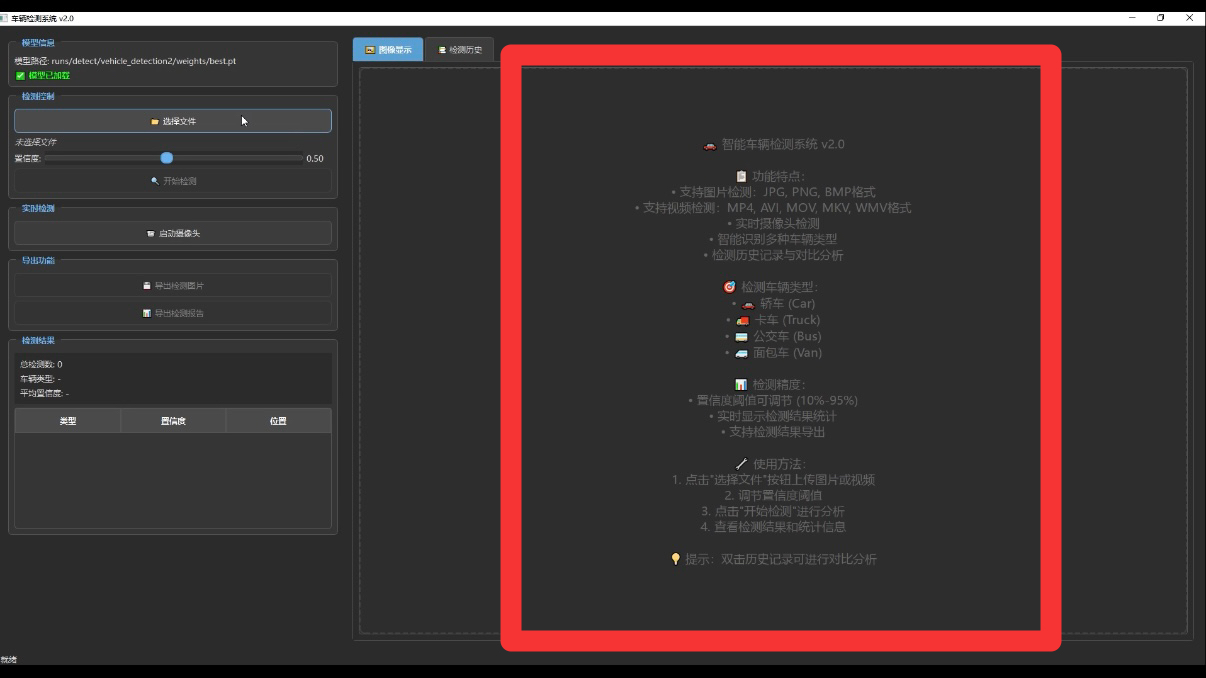
二、操作演示
步骤 1:检测图片,看车辆信息
打开系统后,点 “图像检测”,上传第一张车的图片,点检测 —— 马上就能看到结果:车周围有框,还标了是哪种车、准不准。
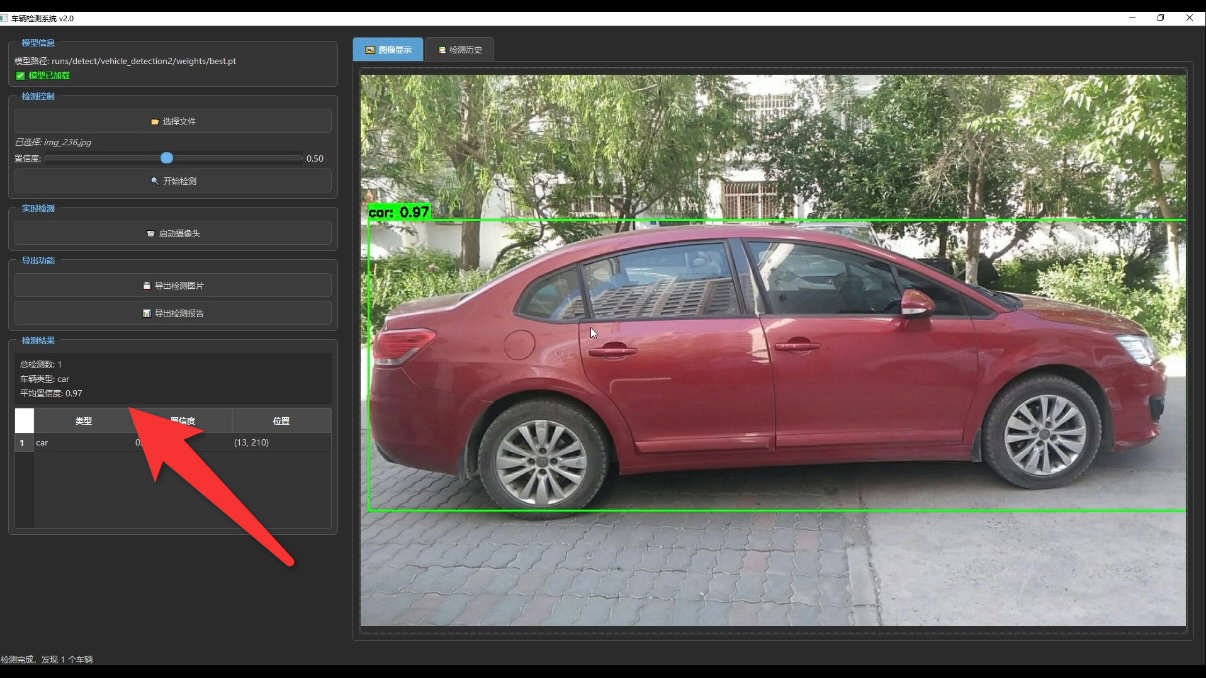
再传第二张有好几辆车的图,同样很快出结果,连车的数量都能算出来。这一步就是验证系统能不能快速认对车,结果很靠谱。
步骤 2:调置信度阈值,看结果变化
检测完图片后,界面上有个 “置信度阈值” 滑块,能左右拖。
- 把滑块拉到 0.95(很高的数值):之前的检测结果没了。因为这个数值太高,只有几乎 100% 确定是车的才会显示,有点 “太严格” 了。
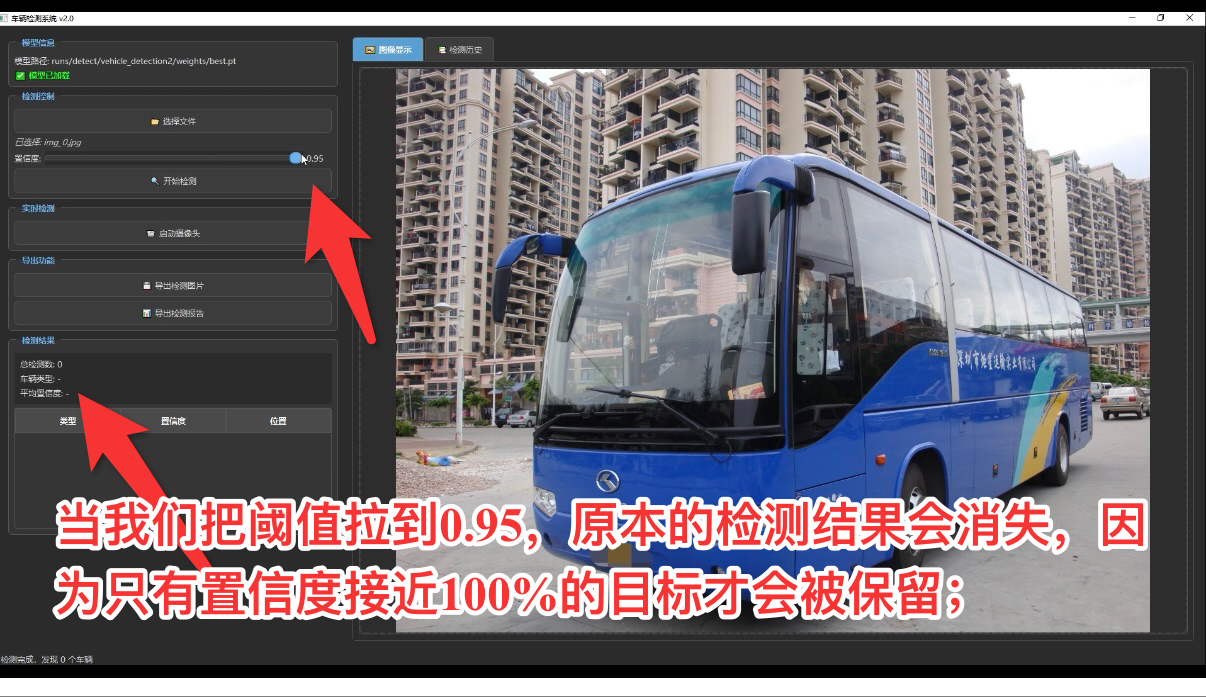
- 再把滑块拉回中间(比如 0.6):结果又出来了。这个数值刚好,既能认对车,又不会漏。
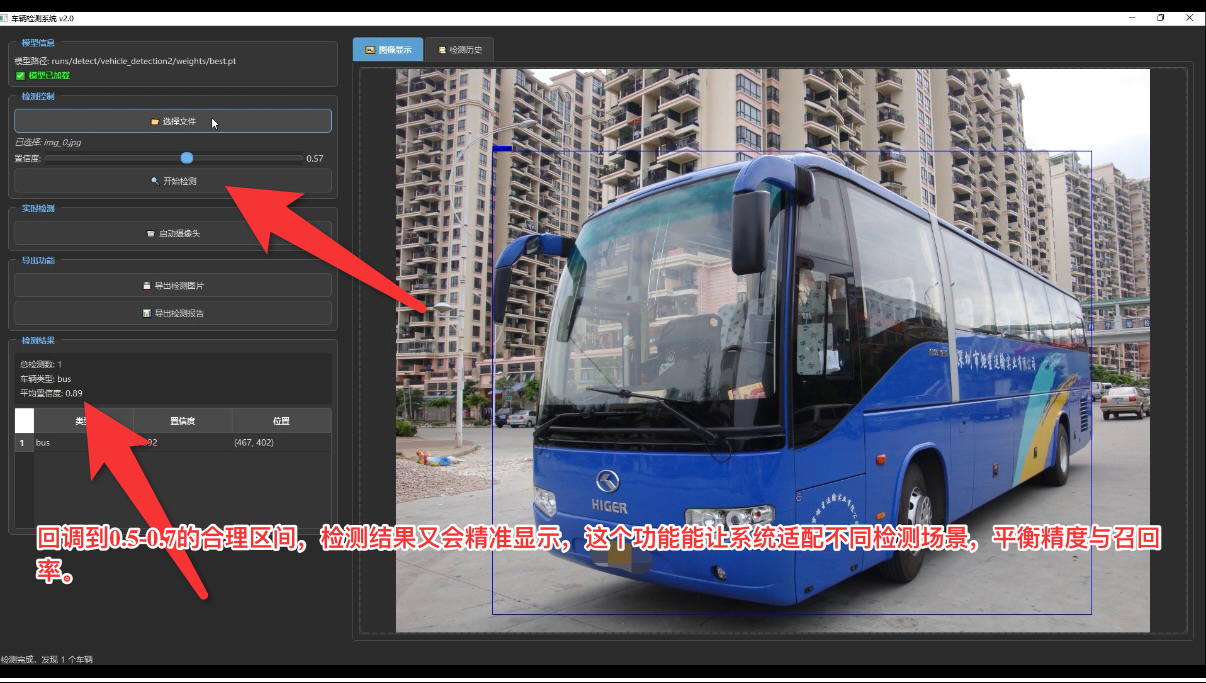
步骤 3:检测视频,看动态效果
切换到 “视频检测”,导入一段路上的监控视频,点 “开始检测”。
视频播放的时候,每一辆车都会被标上框,还能看到 “FPS”(每秒检测多少帧,≥25 就很流畅)、“延迟”(很快,几十毫秒),右边还会算一共检测到多少辆小车、卡车。
就算车在动,也能跟得上,不会卡,这一步就是看系统能不能处理动态的视频。

步骤 4:用摄像头检测,模拟真实监控
点 “摄像头检测”,再点 “启用摄像头”—— 电脑的摄像头就打开了,车都会被标上框,车动的时候框也会跟着动,不会掉。
这一步就像实际的道路监控,能实时认车,很实用。
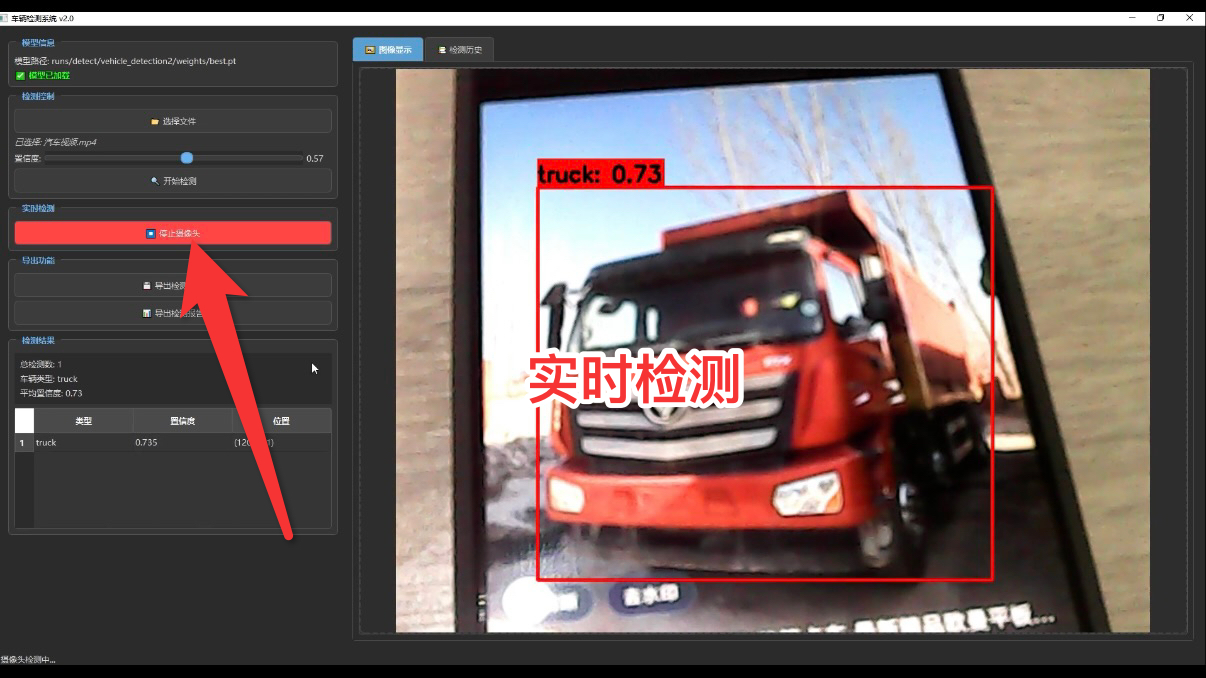
步骤 5:导出结果,存起来方便看
不管是检测图片、视频还是摄像头,都能导出结果:
- 点 “导出检测图片”:把有框的检测图存成 PNG/JPG,想存哪存哪。
- 点 “导出检测报告”:生成 Excel 或 PDF,里面记了检测时间、有多少辆车、每辆车的信息。
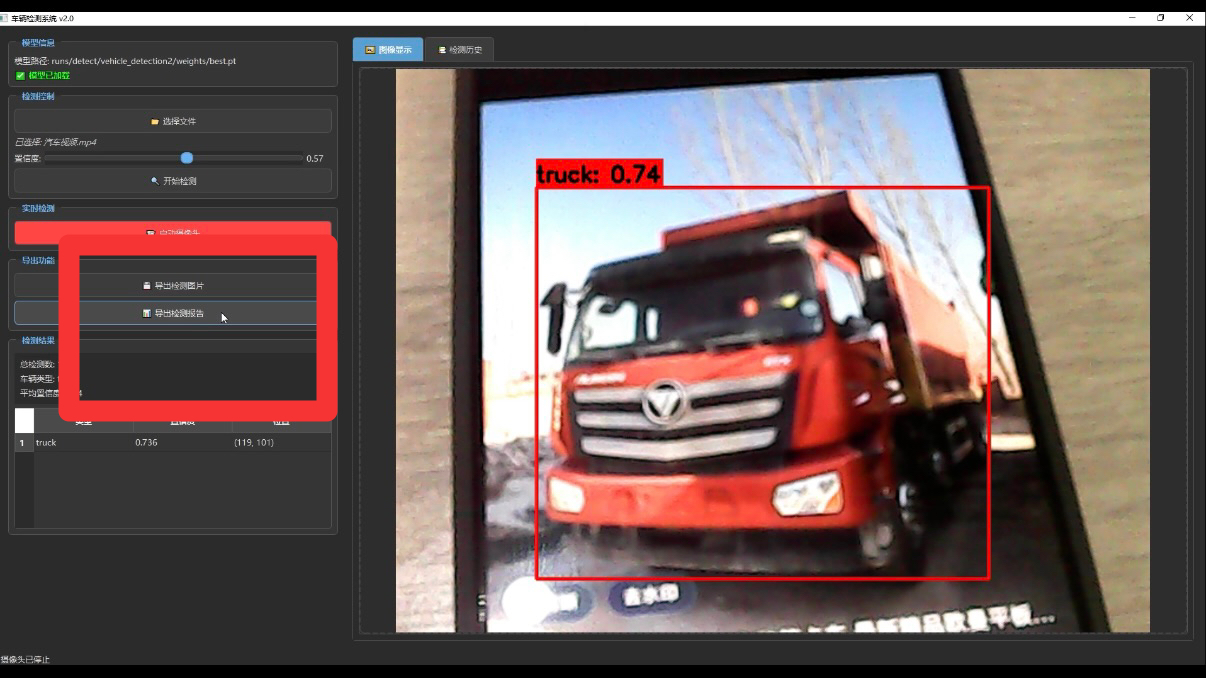
- 点 “导出对比图”:能存一张 “原图 + 检测图” 的对比图,一眼看出检测效果。
- 点 “历史记录”:之前所有的检测任务都在这,什么时候检测的、用了什么模式,都能查到。
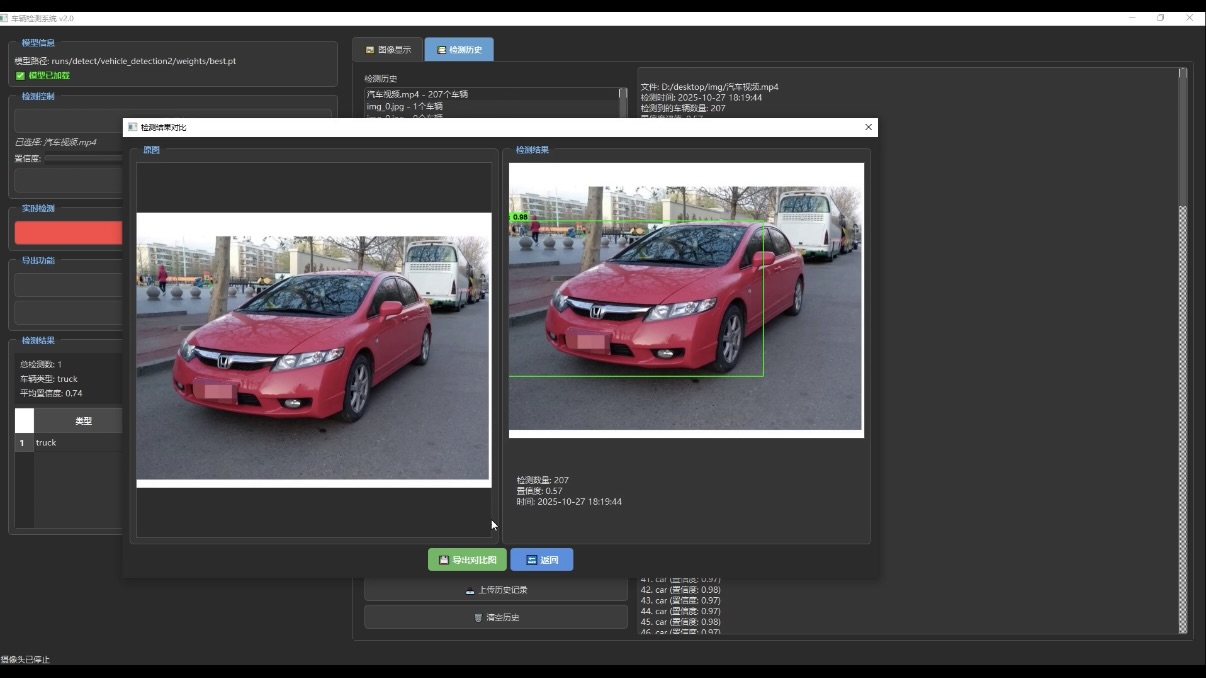
三、总结一下
这个系统就是按我最初想的功能做的:能认车、能检测不同类型的内容、能调参数、能导结果。操作很简单,一步步来就能出效果,适合用来做课程设计、毕业设计,或者简单的道路监控场景用。
如果想知道具体怎么搭这个系统,或者要代码、数据,评论区说一声,我再详细讲~觉得有用的话,点赞收藏一下吧!
赫兹威客官方交流群
赫兹威客官方交流群
赫兹威客官方交流群
https://qm.qq.com/q/ToiE4c056U编辑https://qm.qq.com/q/ToiE4c056U![]() https://qm.qq.com/q/ToiE4c056U
https://qm.qq.com/q/ToiE4c056U





















 1629
1629

 被折叠的 条评论
为什么被折叠?
被折叠的 条评论
为什么被折叠?








